
Время от времени нам может понадобиться найти адресные данные старого делового партнера или освежить в памяти переписку с друзьями, которая осуществлялась с помощью одной из специальных почтовых программ. Например, Microsoft Outlook. Учитывая, что периодически программы на компьютере переустанавливаются, то бывает так, что необходимые для успешной коммуникации сведения безвозвратно исчезают. Но это происходит только, если заранее не позаботиться о резервном хранении нужной информации на внешнем диске, или, по меньшей мере, на другом диске винчестера.
Сам по себе экспорт в резервную копию в Microsoft Outlook 2010 является достаточно простой задачей, которую может выполнить самый обычный пользователь компьютера, не привлекая для этого внешних специалистов. Резервное копирование осуществляется с помощью всего лишь нескольких кликов мышью на перечисленные ниже кнопки.
Как создать резервную копию данных почтовой программы Microsoft Outlook 2010
1. Для начала откройте саму программу Microsoft Outlook 2010.
2. Далее нажмите на кнопку Файл.
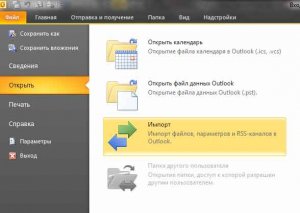
3. В открывшемся меню выбираем Открыть.
4. Находим кнопку Импорт ( импорт файлов, параметров …) и нажимаем ее.
5. Выбираем «Экспорт в файл» и кнопку «Далее»
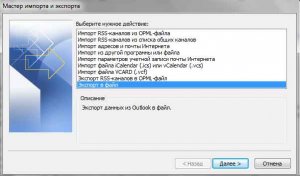
6. Затем выбираем «Файл данных Outlook» и нажимаем «Далее»
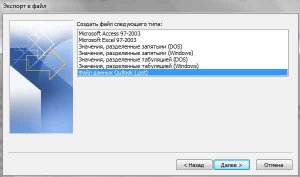
7. Выберите копируемую папку. Как правило, это будет «Личные папки» (Outlook). Установите флажок «Включите вложенные папки».
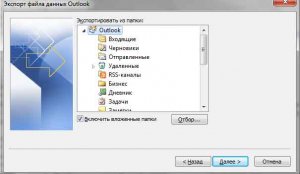
8. Согласитесь с предлагаемым местом хранения файла резервной копии Microsoft Outlook 2010 или укажите другое место. Вариант «Сохранять дубликаты при экспорте» лучше оставить. Нажмите кнопку готово.
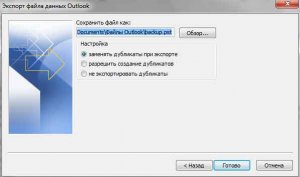
В процессе сохранения файла резервной копии Microsoft Outlook 2010 вам будет предложено ввести пароль. Воспользуйтесь этим предложением, если вы хотите обезопасить свои личные сведения от других людей. Однако не забудьте при этом записать пароль от резервной копии Microsoft Outlook 2010. Иначе и для вас будет затруднительно в дальнейшем обратиться к сохраненным сведениям.
